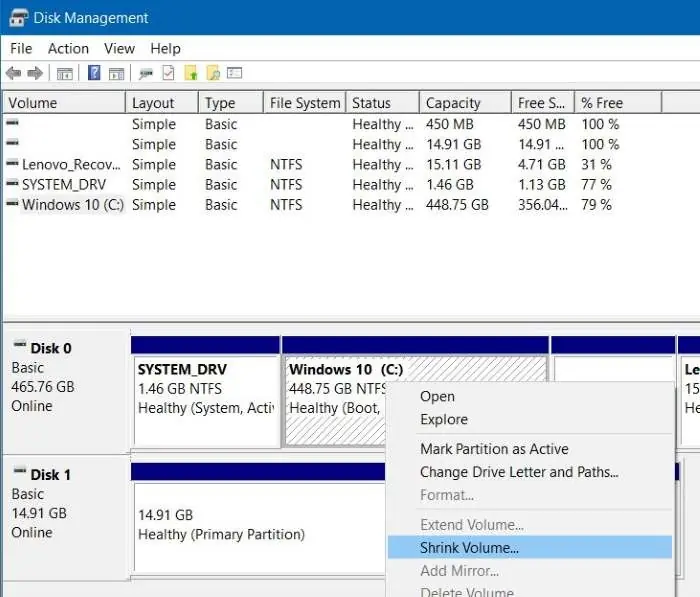Salam pembaca! Pada artikel kali ini, kita akan membahas tentang cara menggabungkan partisi hardisk pada sistem operasi Windows 10. Bagi Anda yang memiliki kebutuhan untuk mengatur ulang partisi hardisk dan ingin menggabungkan beberapa partisi menjadi satu, artikel ini akan memberikan panduan langkah demi langkah yang mudah diikuti. Mari kita mulai!
1. Memahami Partisi Hardisk
Sebelum memulai proses penggabungan partisi, penting untuk memahami apa itu partisi hardisk. Partisi adalah pembagian logis dari hardisk yang memungkinkan pengguna untuk mengatur dan menyimpan data secara terpisah. Setiap partisi memiliki ukuran dan sistem file yang berbeda. Dalam Windows 10, partisi hardisk dapat dibuat, dihapus, dan digabungkan melalui Utilitas Manajemen Disk.
2. Backup Data Penting
Sebelum melakukan penggabungan partisi, sangat disarankan untuk melakukan backup data penting yang terdapat pada partisi yang akan digabungkan. Hal ini penting untuk menghindari kehilangan data yang tidak diinginkan jika terjadi kesalahan selama proses penggabungan.
3. Menggunakan Utilitas Manajemen Disk
Windows 10 dilengkapi dengan Utilitas Manajemen Disk yang dapat digunakan untuk mengatur partisi hardisk. Untuk mengakses Utilitas Manajemen Disk, klik kanan pada menu Start dan pilih “Disk Management” atau “Manajemen Disk”.
4. Menghapus Partisi yang Akan Digabungkan
Sebelum menggabungkan partisi, pertama-tama kita perlu menghapus partisi yang akan digabungkan. Klik kanan pada partisi yang akan dihapus dan pilih “Delete Volume”. Pastikan untuk memilih partisi yang benar sebelum menghapusnya karena proses ini tidak dapat dibatalkan.
5. Menggabungkan Partisi
Setelah partisi yang akan digabungkan dihapus, klik kanan pada partisi sisa yang ingin digunakan untuk penggabungan. Pilih “Extend Volume” dan ikuti petunjuk yang muncul. Pilih partisi yang ingin digunakan untuk menggabungkan, tentukan ukuran tambahan (jika ada), dan ikuti langkah-langkah hingga selesai. Proses ini akan membutuhkan waktu beberapa saat tergantung pada ukuran partisi yang digabungkan.
6. Kelebihan Menggabungkan Partisi
Ada beberapa kelebihan dalam menggabungkan partisi hardisk pada Windows 10. Pertama, penggabungan partisi memungkinkan pengguna untuk memaksimalkan penggunaan ruang hardisk. Dengan menggabungkan partisi, pengguna dapat menghindari pemborosan ruang yang tidak efisien. Kedua, penggabungan partisi memungkinkan pengguna untuk mengelola data dengan lebih mudah. Dengan memiliki satu partisi besar, pengguna dapat dengan mudah mengatur dan mengakses data tanpa harus berpindah-pindah antara partisi yang berbeda.
7. Kekurangan Menggabungkan Partisi
Walaupun menggabungkan partisi memiliki banyak kelebihan, terdapat juga beberapa kekurangan yang perlu diperhatikan. Pertama, jika terjadi kesalahan selama proses penggabungan, data yang ada pada partisi yang akan digabungkan dapat hilang secara permanen. Oleh karena itu, sangat penting untuk melakukan backup data sebelum memulai proses penggabungan. Kedua, penggabungan partisi dapat memakan waktu yang cukup lama tergantung pada ukuran partisi yang akan digabungkan. Hal ini perlu diperhatikan agar tidak mengganggu aktivitas pengguna lainnya.
8. Alternatif Lain
Selain menggunakan Utilitas Manajemen Disk bawaan Windows 10, terdapat juga alternatif lain untuk menggabungkan partisi hardisk. Salah satu alternatif yang populer adalah menggunakan software pihak ketiga seperti EaseUS Partition Master, MiniTool Partition Wizard, atau AOMEI Partition Assistant. Software ini menyediakan fitur yang lebih lengkap dan lebih mudah digunakan dibandingkan dengan Utilitas Manajemen Disk bawaan Windows 10.
9. Tabel: Cara Menggabungkan Partisi Hardisk Windows 10
| No. | Langkah-langkah |
|---|---|
| 1 | Pahami partisi hardisk |
| 2 | Backup data penting |
| 3 | Akses Utilitas Manajemen Disk |
| 4 | Hapus partisi yang akan digabungkan |
| 5 | Gabungkan partisi |
| 6 | Kelebihan menggabungkan partisi |
| 7 | Kekurangan menggabungkan partisi |
| 8 | Alternatif lain |
10. FAQ (Frequently Asked Questions)
Q: Apakah proses penggabungan partisi akan menghapus data?
A: Ya, proses ini akan menghapus data pada partisi yang akan digabungkan. Pastikan untuk melakukan backup data sebelum memulai proses penggabungan.
Q: Berapa lama waktu yang dibutuhkan untuk menggabungkan partisi?
A: Waktu yang dibutuhkan tergantung pada ukuran partisi yang akan digabungkan. Proses ini dapat memakan waktu beberapa menit hingga beberapa jam.
Q: Apakah ada risiko kehilangan data saat menggabungkan partisi?
A: Ya, jika terjadi kesalahan selama proses penggabungan, data pada partisi yang akan digabungkan dapat hilang secara permanen. Oleh karena itu, backup data sangat penting sebelum memulai proses ini.
Kesimpulan
Menggabungkan partisi hardisk pada Windows 10 adalah proses yang dapat dilakukan melalui Utilitas Manajemen Disk bawaan. Dalam artikel ini, kita telah membahas langkah-langkah yang perlu diikuti, kelebihan dan kekurangan menggabungkan partisi, alternatif lain, serta menyajikan tabel yang berisi informasi lengkap. Penting untuk selalu melakukan backup data sebelum memulai proses penggabungan partisi dan berhati-hati selama proses untuk menghindari kehilangan data yang tidak diinginkan. Semoga artikel ini bermanfaat dan membantu Anda dalam menggabungkan partisi hardisk Windows 10!